cad怎么打印局部图纸?操作步骤有哪些
cad怎么打印局部图纸?操作步骤:启动CAD编辑器,进入到使用界面中。从上方菜单栏,点击左上方的“文件”选项卡,在文件的下拉栏中在选择“打开”按钮。
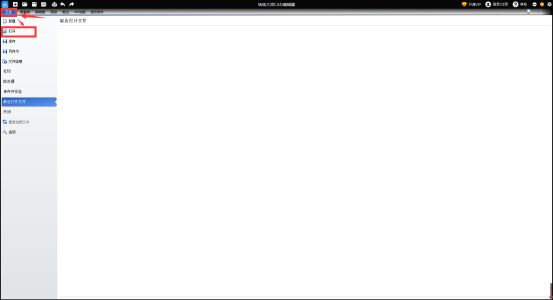
接着,会弹出一个“打开”对话框,选择需要编辑的CAD图纸,点击“打开”按钮,打开文件。

选择上方菜单栏的“查看器”,选择“工具”区域里面的“剪切框架”功能,并且在打开的CAD文件中选择需要打印的部分。

右键鼠标,点击“多页打印”选项。

进入多页打印界面,设置“打印机”-“纸张方向”后,点击下方的“打印”按钮,即可将CAD文件局部打印。

以上就是CAD图纸局部打印的方法,你学会了吗?赶紧动手试试吧!如有任何疑问,欢迎咨询客服。
















